فهرست مطالب
پاسخ سریع شما:
اینستاگرام به شما اطلاع نمیدهد وقتی از یک تصویر برجسته عکس میگیرید.
هیچ ویژگی در اینستاگرام برای دریافت اعلانهای مربوط به اسکرینشاتها وجود ندارد. هایلایت ها.
همچنین، تا کنون، هیچ روشی گزارش نشده است که بتواند به شما کمک کند تا ببینید چه کسی از هایلایت شما اسکرین شات گرفته است.
چگونه ببینید چه کسی نکات برجسته اینستاگرام شما را مشاهده کرده است:
بله، میتوانید ببینید چه کسی نکات برجسته اینستاگرام شما را مشاهده کرده است، اما تنها 48 ساعت پس از ارسال و ذخیره آن برای هایلایت.
اگر آن را دو روز پیش پست کردهاید و آن را در هایلایتها ذخیره نکرده باشید، نمیتوانید ببینید چه کسی آن را مشاهده کرده است. نکات برجسته شما برای مشاهده آن، باید داستان را ذخیره کنید تا بلافاصله پس از ارسال آن برجسته شود.
همچنین ببینید: تغییر اندازه عکس پروفایل فیس بوک: برنامه برای تغییر اندازه بدون برش🔴 مراحل دنبال کردن:
مرحله 1: باز کردن حساب اینستاگرام خود را، و به صفحه نمایه خود بروید.
مرحله 2: روی نماد "نمایه"، واقع در گوشه سمت راست پایین صفحه اصلی کلیک کنید، و به صفحه نمایه.
مرحله 3: در صفحه نمایه، در وسط، که در زیر کادر گزینه " ویرایش نمایه " است، حلقه هایی با تصویر داستانی که به عنوان برجسته در داخل آن ذخیره کرده اید.
مرحله 4: این نقطه برجسته شماست. روی آن ضربه بزنید و باز می شود.
مرحله 5: در گوشه پایین سمت چپ برجسته باز شده، نماد "چشم" را خواهید دید. این گزینه لیستی از بینندگانی را که نکات برجسته شما را مشاهده کرده اند به شما ارائه می دهد. روی نماد "چشم" ضربه بزنید واسامی را مشاهده کنید.
همچنین ببینید: چگونه ببینیم چه کسی نمایه عمومی شما را مشاهده کرده است - Snapchat Viewerمرحله 6: به خاطر داشته باشید، این فقط در صورتی کار می کند که در عرض 48 ساعت پس از ارسال بررسی کنید و آن را برای برجسته کردن ذخیره کنید. پس از 48 ساعت، نماد چشم و همراه با آن لیست نام بینندگان برای همیشه ناپدید می شود.
نحوه حذف دوستان نزدیک در هایلایت های اینستاگرام:
برای حذف دوستان نزدیک از هایلایت ها، باید آنها را از لیست دوستان نزدیک در تنظیمات استوری حذف کنید. بنابراین، وقتی فرد یا گروهی از افراد را از دوست نزدیک خود حذف می کنید و سپس نکات برجسته را ذخیره می کنید، دوستان نزدیک حذف شده نیز از هایلایت ها حذف می شوند.
اکنون بیایید نحوه حذف دوستان نزدیک را بیاموزیم:
🔴 مراحل دنبال کردن:
مرحله 1: اینستاگرام خود را باز کنید حساب کاربری را انجام دهید و انگشت خود را روی صفحه اصلی به سمت راست بکشید تا به برگه استوری بروید.

مرحله 2: بعد، در برگه دوربین داستان، به گوشه بالا سمت چپ نگاه کنید. نماد "تنظیمات" را خواهید یافت. روی آن کلیک کنید و صفحه "Camera Settings" باز می شود.
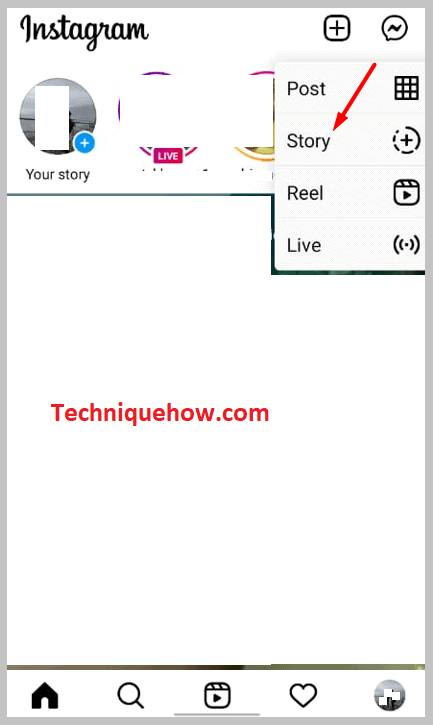
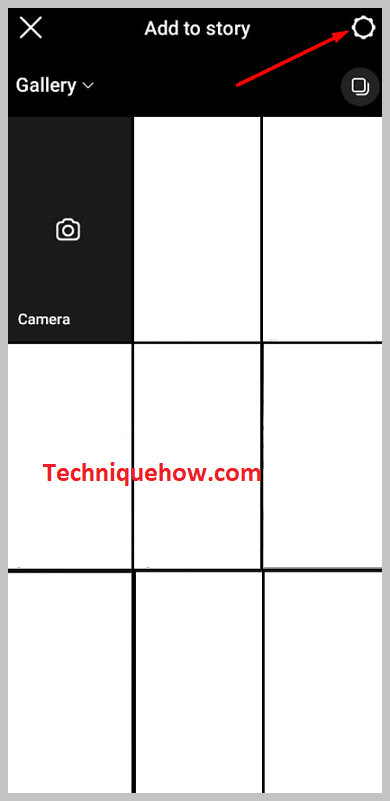
مرحله 3: در آنجا، روی "Story" کلیک کنید و از لیست باز شده، روی ضربه بزنید در "دوستان نزدیک".


مرحله 4: در اینجا، نام افرادی را که به عنوان دوستان نزدیک خود اضافه کرده اید مشاهده خواهید کرد. همچنین، یک علامت تیک جلوی نام آنها وجود دارد.
مرحله 5: اکنون، برای حذف شخصی از لیست دوستان نزدیک، روی علامت تیک ضربه بزنید. همین کار را با همه کسانی که می خواهید حذف کنید انجام دهید.

مرحله 6: در نهایت، روی دکمه "انجام شد" درآبی در پایین
مرحله 7: بنابراین، از این پس، هر داستانی را که در دوستان نزدیک خود قرار دهید و آن را برای برجسته کردن ذخیره کنید، این دوستان نزدیک حذف شده نمی توانند برجسته را ببینند.
نحوه تغییر نکات برجسته استوری از دوستان نزدیک به همه:
برای تغییر نکات برجسته داستان از دوستان نزدیک به همه، برای این کار باید استوری را در حالت عمومی پست کنید نه در حالت دوست نزدیک . به طوری که وقتی استوری را در حالت عمومی پست می کنید و سپس آن را در هایلایت ذخیره می کنید، همه می توانند نکات برجسته شما را ببینند. در حالی که اگر پست کنید & آن را در حالت دوست نزدیک ذخیره کنید، سپس فقط دوستان نزدیک شما می توانند برجسته را ببینند.
چون چنین گزینه ای برای پست استوری در حالت دوست صمیمی و سپس ذخیره نکات برجسته در حالت عمومی وجود ندارد تا بعداً همه بتوانند نکات برجسته را ببینند.
بنابراین، برای تغییر برجسته از دوستان نزدیک به همه، استوری را در حالت عمومی که تحت ویژگی «داستان شما» است و نه در حالت دوست نزدیک، پست کنید.
اکنون، بیایید مراحل ارسال یک استوری و ذخیره هایلایت را در حالت عمومی ببینیم:
🔴 مراحل دنبال کردن:
مرحله 1: حساب اینستاگرام خود را باز کنید و برای رفتن به برگه استوری به سمت راست بکشید.
مرحله 2: اکنون یا عکسی را که می خواهید در استوری پست کنید بگیرید و سپس آن را ذخیره کنید تا برجسته شود یا آن را از گالری انتخاب کنید.
مرحله 3: اگر در حال آپلود عکس ازگالری، سپس، روی نماد «تصاویر گالری» در گوشه سمت چپ پایین تب دوربین داستان کلیک کنید.
مرحله 4: عکسهای گالری روی صفحه نمایش داده میشوند، ضربه بزنید و انتخاب کنید. موردی که میخواهید پست کنید.
مرحله 5: بعد از انتخاب، ویرایشی را که میخواهید در استوری انجام دهید، انجام دهید و در نهایت، گزینه "داستان شما" را در سمت چپ پایین این داستان را در حالت عمومی پست می کند.
مرحله 6: اکنون، پس از پست شدن استوری، آن را باز کرده و روی نماد "قلب"، گزینه برجسته در سمت راست پایین داستان ارسال شده، ضربه بزنید تا آن را ذخیره کنید. برجسته کردن همه می توانند این برجسته ذخیره شده را ببینند.
مرحله 7: به این ترتیب میتوانید بینندگان برجسته را از دوستان نزدیک به همه تغییر دهید.
آیا اینستاگرام هنگام اسکرینشات از یک هایلایت به شما اطلاع میدهد؟
نه، هرگز. وقتی شخصی از هایلایت های او اسکرین شات می گیرد، اینستاگرام هرگز مالک را مطلع نمی کند. این بهترین ویژگی اینستاگرام برای تیمی است که اسکرین شات می گیرد و بدترین ویژگی برای تیم مقابل است که هایلایت آن بدون اطلاع او اسکرین شات گرفتن است.
بنابراین، اگر به فکر گرفتن اسکرین شات از هایلایت شخصی هستید، بدون ترس به آن بروید و آن را بگیرید، زیرا اینستاگرام قرار نیست آن شخص را در مورد آن مطلع کند. با این حال، اگر می خواهید بدانید چه کسی از هایلایت شما اسکرین شات گرفته است، متأسفانه تاکنون هیچ راهی برای اطلاع از این موضوع گزارش نشده است.شخص
آیا می توانید ببینید که آیا شخصی از هایلایت های اینستاگرام شما اسکرین شات می گیرد؟
متاسفانه خیر. نمی توانید ببینید که آیا شخصی از هایلایت اینستاگرام شما اسکرین شات گرفته است یا خیر. در حال حاضر، هیچ گزارشی از روشی وجود ندارد که بتواند به بررسی اینکه چه کسی از نکات برجسته شما اسکرین شات گرفته است کمک کند. اینستاگرام چنین قابلیتی را برای اطلاع از این موضوع ایجاد نکرده است.
بنابراین، نمی توانید ببینید که آیا شخصی از هایلایت اینستاگرام شما اسکرین شات می گیرد یا خیر.
چگونه می توانم استوری نزدیک شخصی را بدون اینکه او بداند ببینم:
برای دیدن استوری نزدیک شخص، اول از همه ، شما باید در لیست دوستان نزدیک آن شخص باشید.
یک حساب اینستاگرام باز کنید و در صفحه اصلی قرار بگیرید، جایی که همه استوری های پست شده جدید در آن قرار می گیرند.مرحله 2: اکنون، کاری که باید انجام دهید این است که ضربه بزنید و باز کنید. داستان شخص در کنار داستان نزدیک، به ترتیب. برای مثال، اگر «الف» داستان نزدیک و «ب» داستان کنار «الف» باشد، ابتدا باید داستان «ب» را باز کنید.
مرحله 3: بعد از باز کردن داستان در کنار داستان بسته، بلافاصله صفحه را در سمت چپ لمس کرده و نگه دارید. این برای متوقف کردن داستان است.
مرحله 4: اکنون، بدون اینکه نگهدارنده خود را از صفحه داستان رها کنید، به آرامی شروع به حرکت انگشت خود به سمت راست کنید. اکنون شروع به دیدن داستان نزدیک خواهید کرد، که این استدرست قبل از این داستان.
مرحله 5: دستگاه خود را رها نکنید و داستان نزدیک را با دقت ببینید. همچنین زیاد وارد این داستان نشوید. پس از دیدن داستان، انگشت خود را به سمت چپ بکشید تا به داستانی که باز کردهاید برگردید و نگهداشتن آن را رها کنید.
به این ترتیب میتوانید داستان یک نفر را بدون اینکه او بداند ببینید.
